

前言
我们在打印文件前,为了不使文件打开有文字缺失的情况出现,我们会进行文字转曲,AI转曲就很方便,可以直接选择全部文字进行转曲,但是ID在转曲时会比较麻烦。
今天小编给大家分享ID文字转曲的方法。

工具:
1、InDesign(ID)软件;
注:文章结尾附加软件下载链接。

正确的操作方法如下:
01
直接进行转曲
适合小部分文本的转曲,如果文本包含描边,转曲可能会出现问题;
打开或新建要转曲的文件,输入文本;
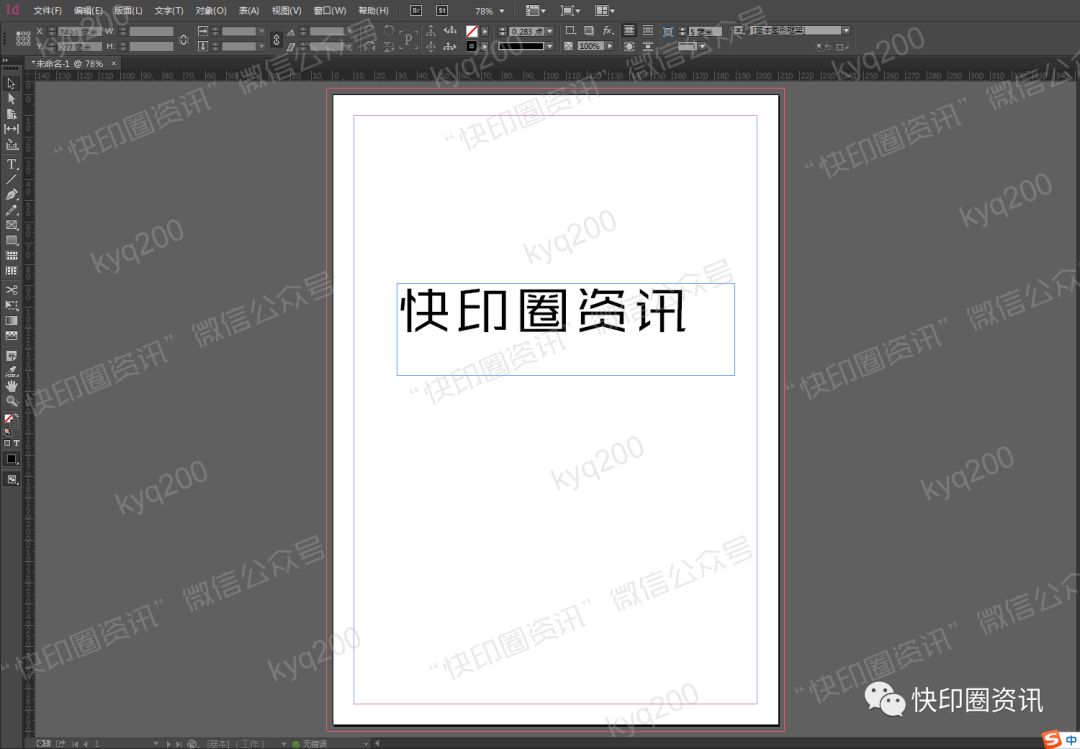
选中文本,点击菜单栏的“文字”-“创建轮廓”(快捷键:Ctrl+Shift+O);
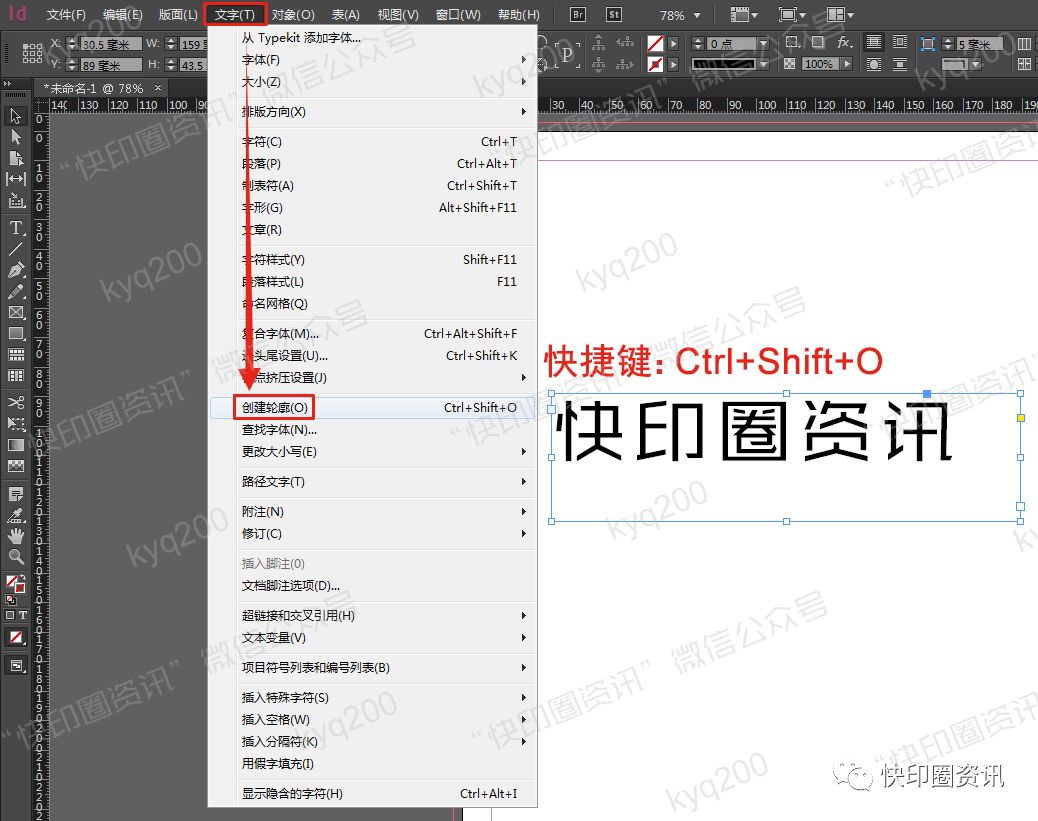
点击后,就完成简单的文本转曲了;
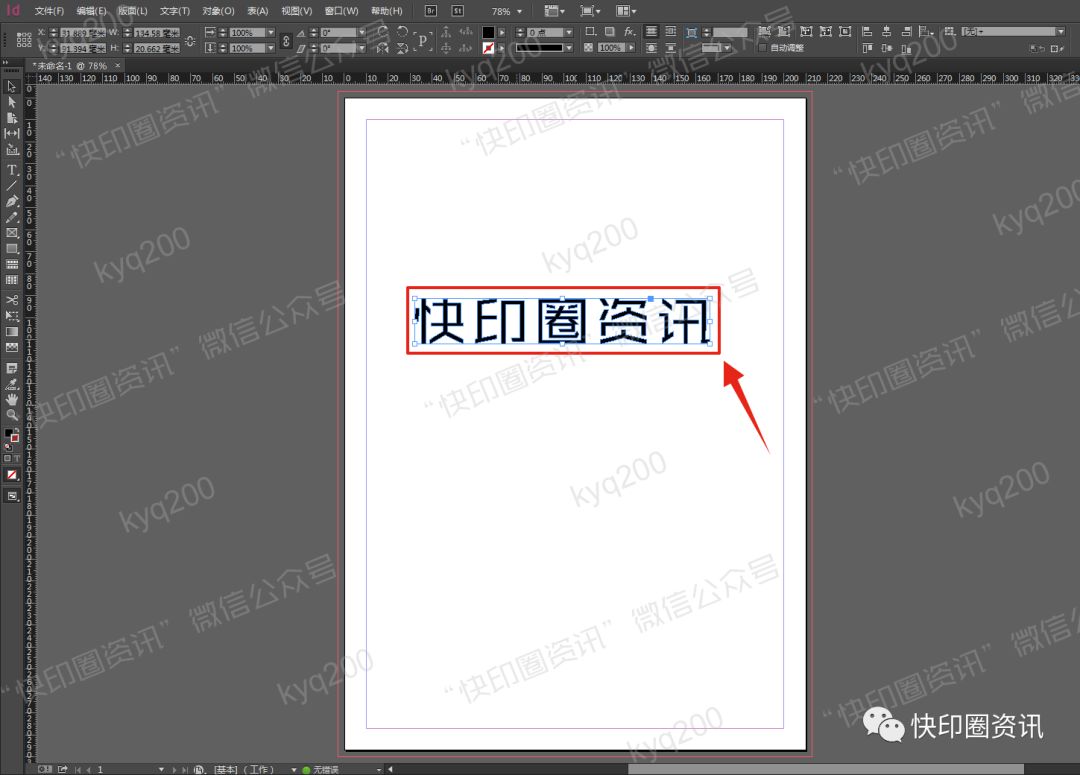
02
拼合透明度转曲
用拼合透明度进行转曲前提是,在ID主页上有透明对象存在;
打开文件后,在“页面”(快捷键:F12)双击“主页”进入主页界面;
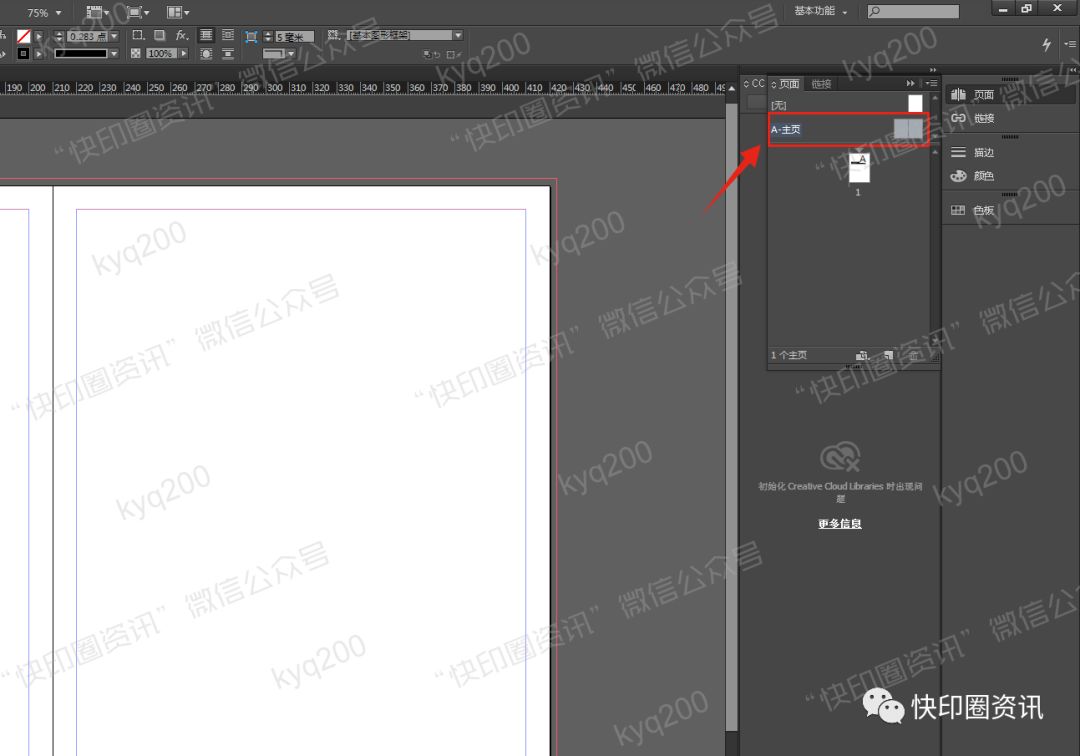
然后在主页上用“矩形工具”,随意画个矩形,再把矩形的“不透明度”设置为“0”;

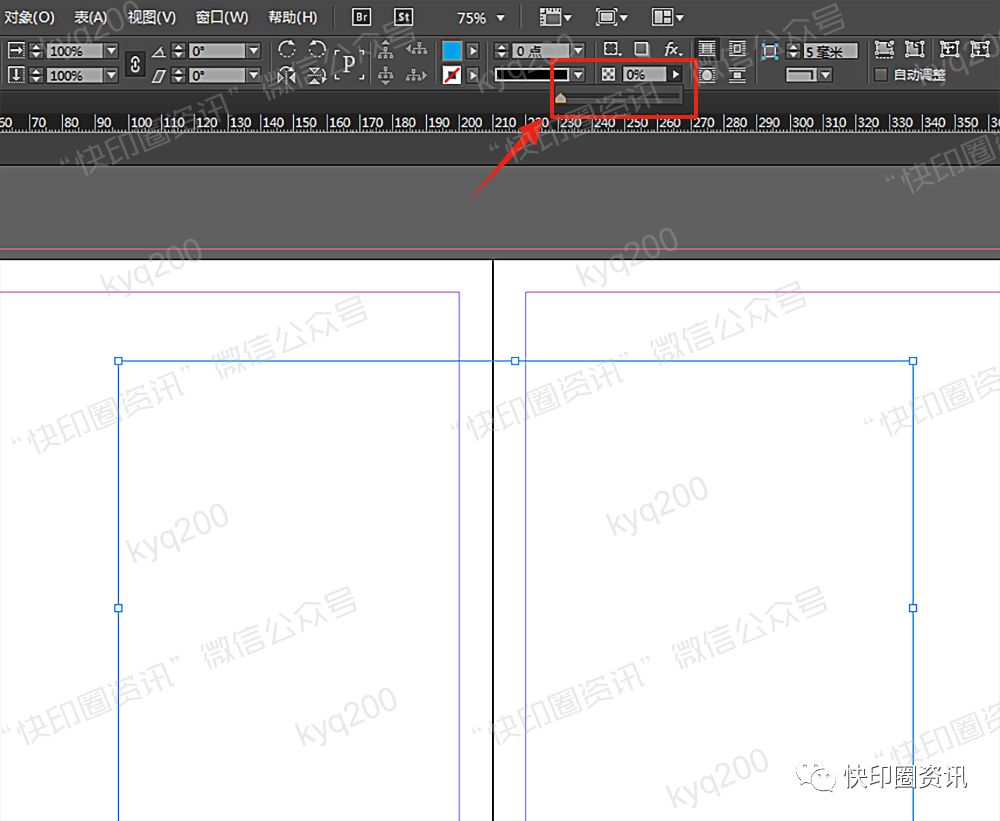
设置完“不透明度”后,点击菜单栏的“编辑”-“透明度拼合预设”,打开“透明度拼合预设”设置窗口;

在“透明度拼合预设”设置窗口点击“新建”,创建新的预设;
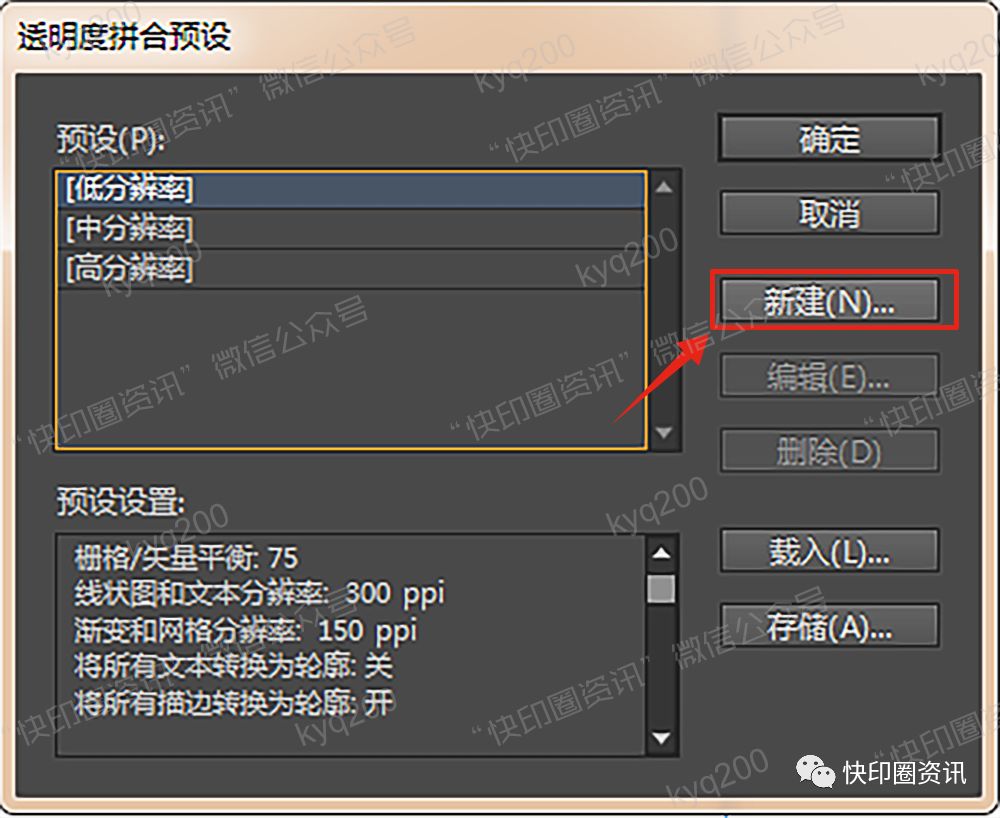
在“预设选项”窗口中,“网格/矢量平衡”设置为100 ,“分辨率”分别设置为1200ppi、300ppi,勾选“将所有文本转换为轮廓”选项,最后点击“确定”;
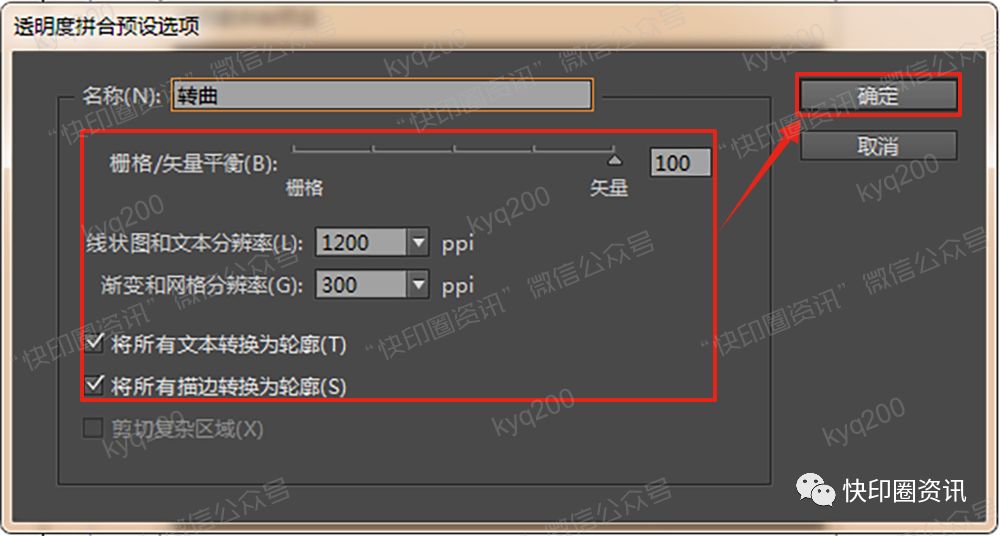
创建新的预设后, 在“透明度拼合预设”窗口选中新的预设,点击“确定”;
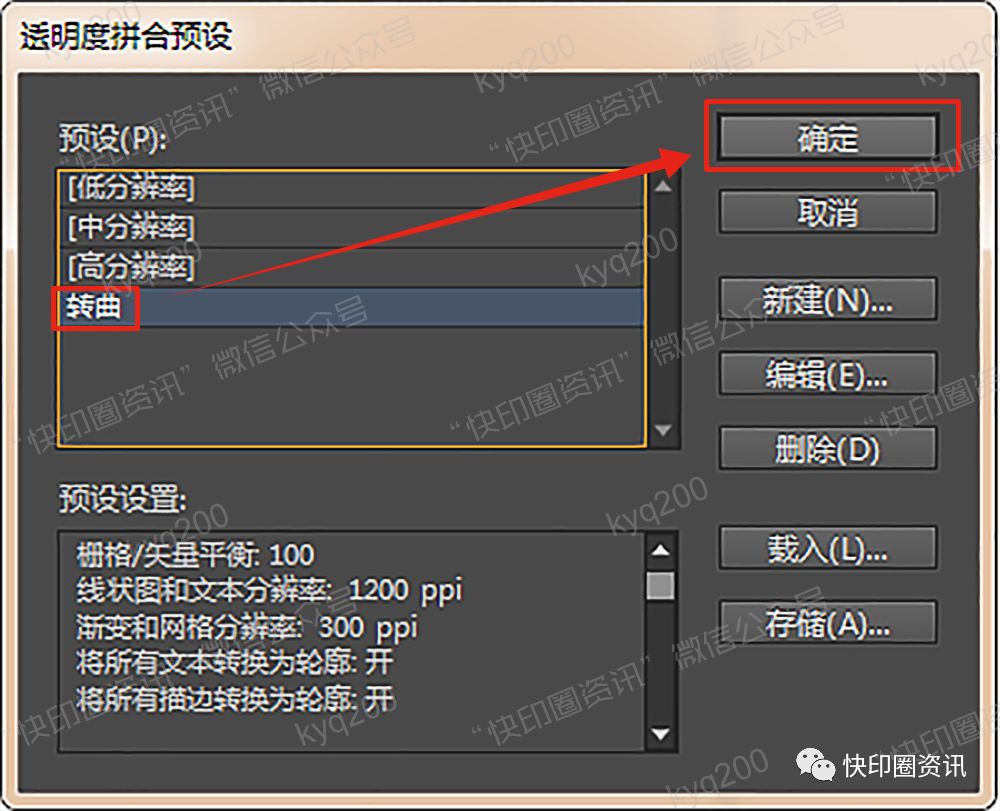
最后点击“文件”-“导出”,导出为PDF格式文件;

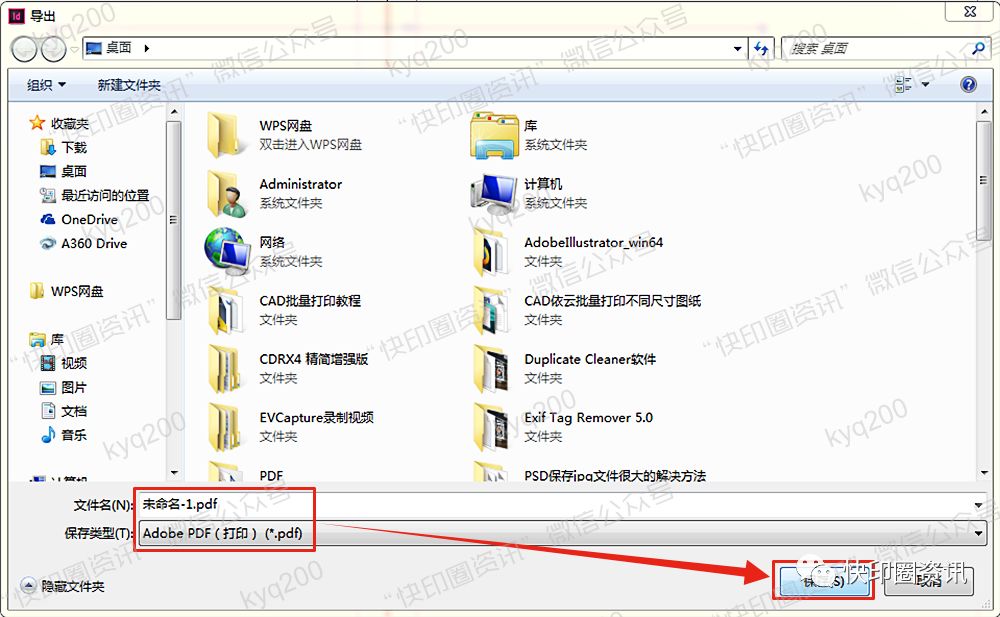
在“导出PDF”设置窗口,选择“高级”选项,“兼容性”选择“Acrobat 4(PDF1.3)”,透明度拼合的“预设”选择刚刚设置新的预设,最后点击“导出”;
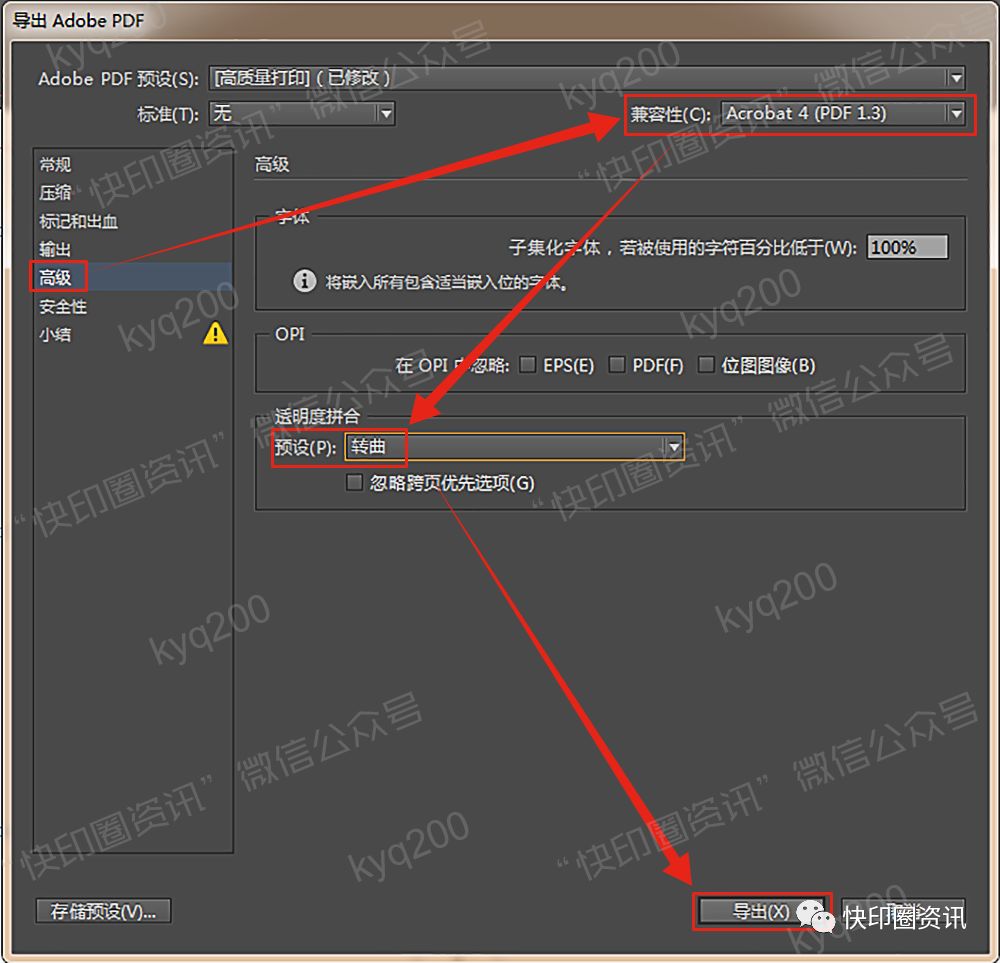
用PDF打开导出的文件,点击菜单栏的“文件”-“属性”,查看“文档属性”-“字体”窗口,可以看到已无内嵌字体,文件已完成转曲;
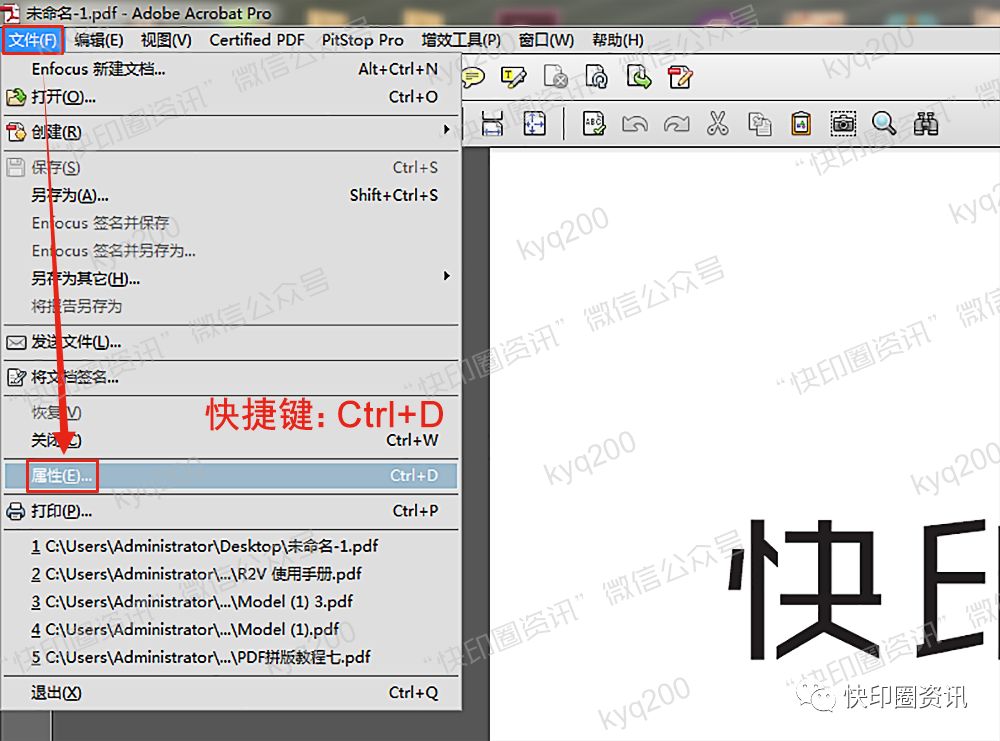
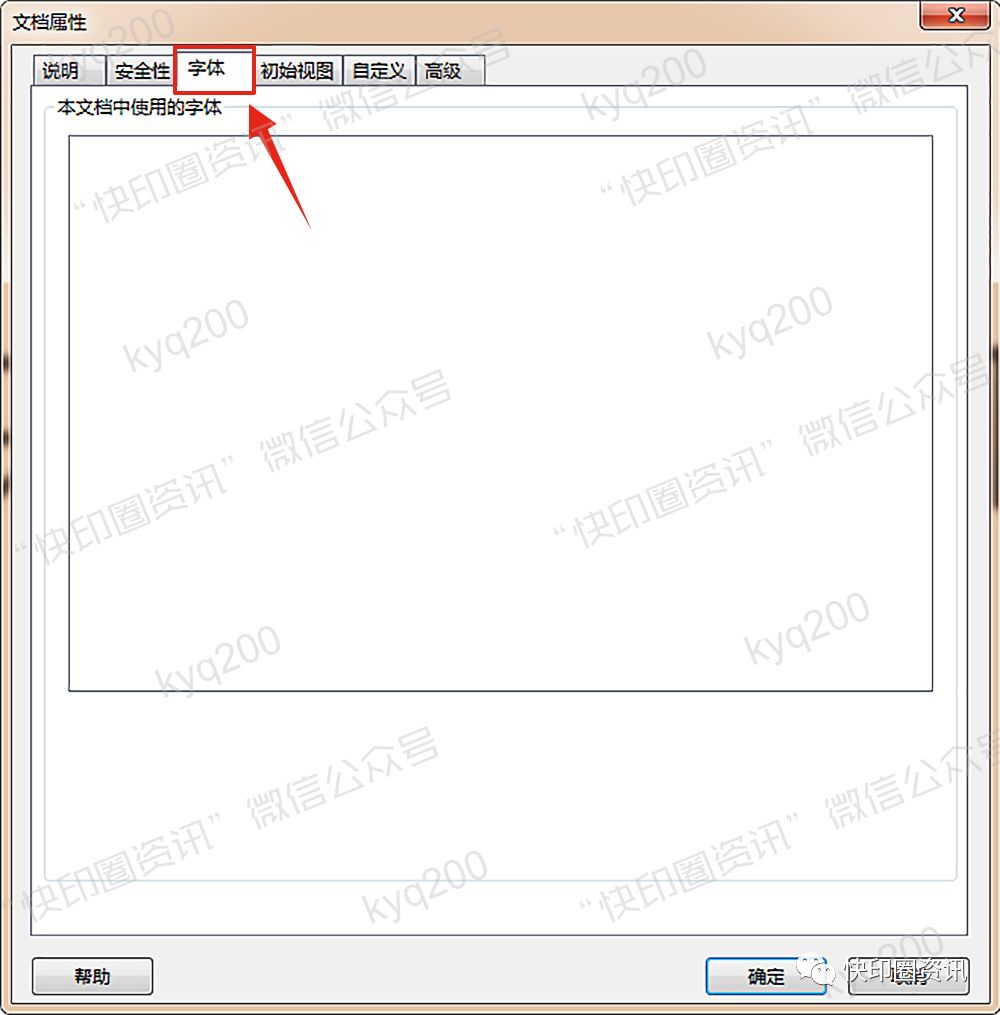
03
导出PDF,在PDF中转曲
把要转曲的文件导出为PDF文件;
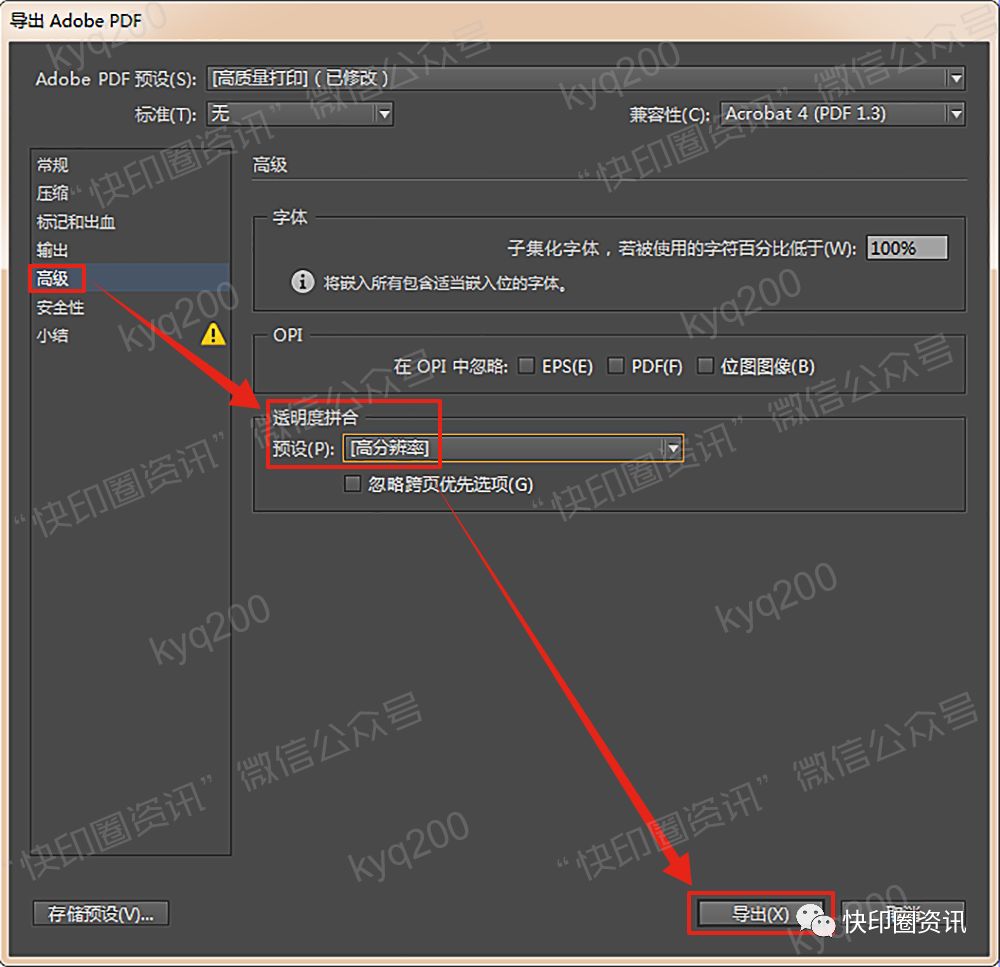
导出后,我们可以在PDF中查看导出的文件“文档属性”-“字体”窗口,发现有“内嵌字体”,这就需要我们转曲;
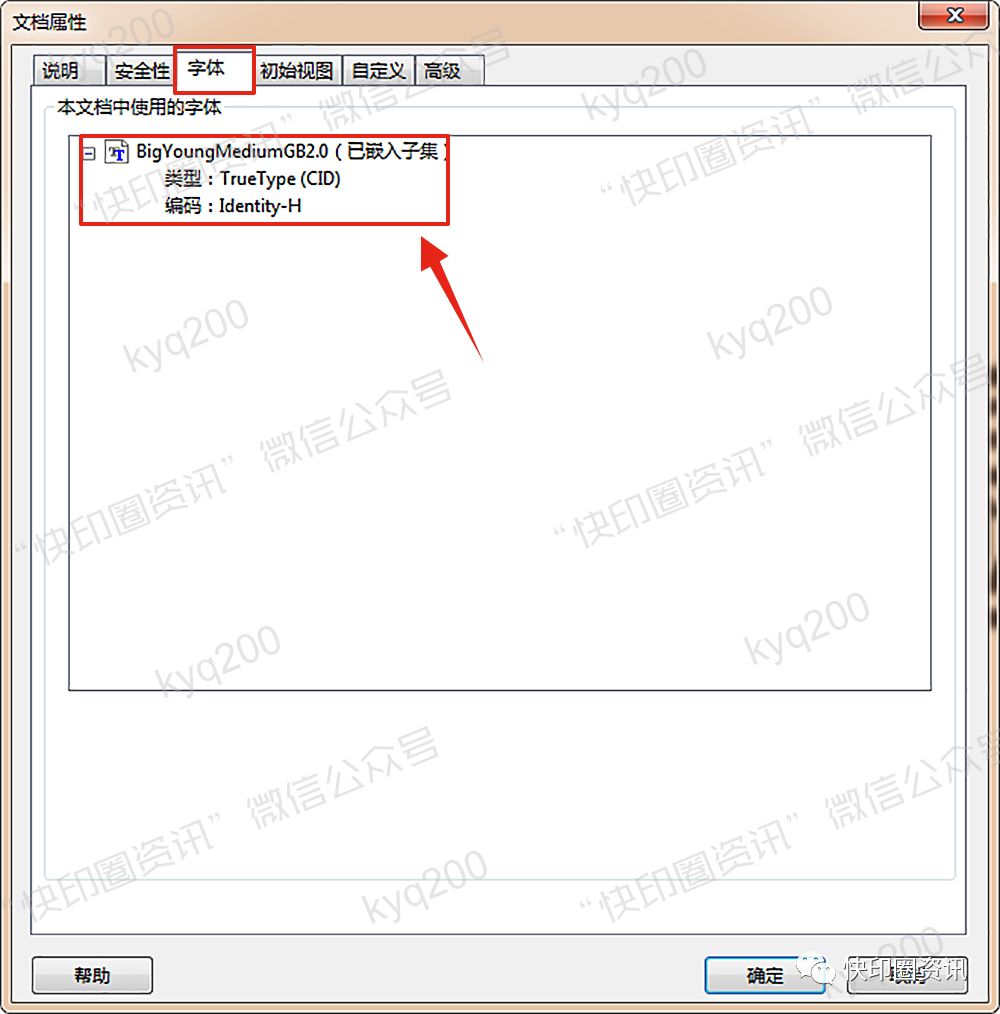
在前面的文章有分享过PDF文件转曲三种方法,就不在这里介绍了;
可查看往期教程“PDF文件转曲方法一:透明度 ”、“PDF文件转曲方法二:转曲插件 ”和“PDF文件转曲方法三:pitstop动作 ”;


小结
建议ID里面最好不要手动转曲,特别是做了很多效果的文件会容易出问题,如果一定需要文本转曲,那么一般做拼合透明度来转曲,或者直接导PDF,利用PDF的转曲方法进行转曲打印。
以上就是小编给大家分享ID文字转曲的方法,希望能帮到你们。

更多学习教程/资源等你来取

声明:软件仅用做交流学习,请勿用作商业用途!

点击“快印圈资讯”公众号菜单栏点击“软件下载”,再点击“PS-Ai-id”,即可获得“ID软件”下载链接


身边有什么趣事、视频、事件请投稿!
采用后送定制充电宝1个+300元佣金奖励
▼

➤ 批量提取文件名
➤ 查找重复文件并清理
➤ 解决PS保存JPG图片内存很大的方法(二)
➤ 解决PS保存JPG图片内存很大的方法(一)
➤ 快速将图片转成CAD文件








 本文介绍了在InDesign(ID)中进行文字转曲的三种方法:直接创建轮廓、通过拼合透明度转曲和导出PDF后再转曲。针对不同需求,提供了详细的操作步骤,帮助用户顺利完成文字转曲,避免打印时的文字缺失问题。
本文介绍了在InDesign(ID)中进行文字转曲的三种方法:直接创建轮廓、通过拼合透明度转曲和导出PDF后再转曲。针对不同需求,提供了详细的操作步骤,帮助用户顺利完成文字转曲,避免打印时的文字缺失问题。
















 2674
2674

 被折叠的 条评论
为什么被折叠?
被折叠的 条评论
为什么被折叠?








